Din kontaktlista är central för alla dina telefonsamtal, både privat och i jobbsammanhang. Här följer en guide om hur du effektivt hanterar, anpassar och tar bort kontakter på din iPhone och iPad.
Konfigurera ett kontaktkonto
Inledningsvis behöver du skapa ett konto för att synkronisera och lagra dina kontakter. Öppna ”Inställningar” på din iPhone eller iPad och navigera till ”Lösenord och konton”.
Tryck på ”Lägg till konto”.
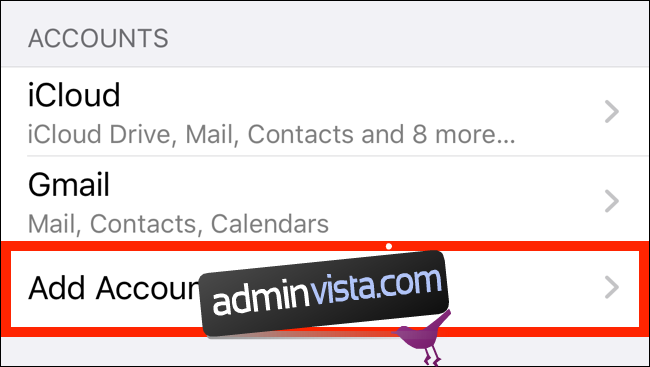
Välj den tjänst där dina kontakter redan finns, till exempel iCloud, Google, Microsoft Exchange, Yahoo, Outlook, AOL eller en egen server.
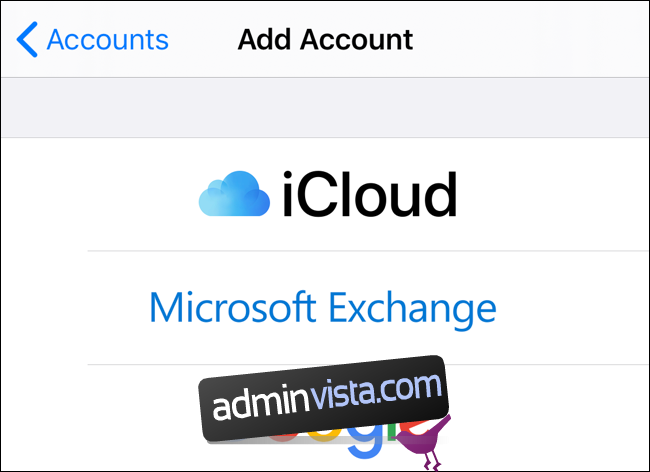
På nästa skärm anger du ditt användarnamn och lösenord för att logga in på vald tjänst.
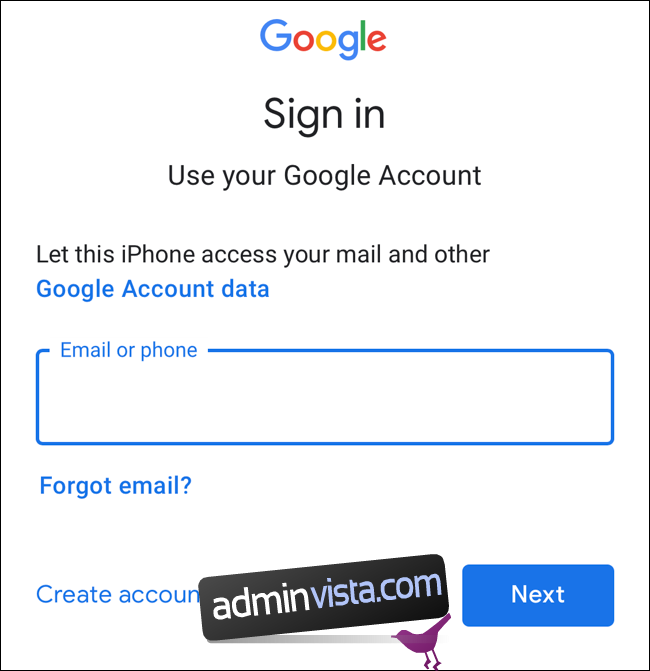
När inloggningen är klar, välj vilken kontoinformation som ska synkroniseras. Se till att alternativet ”Kontakter” är aktiverat.
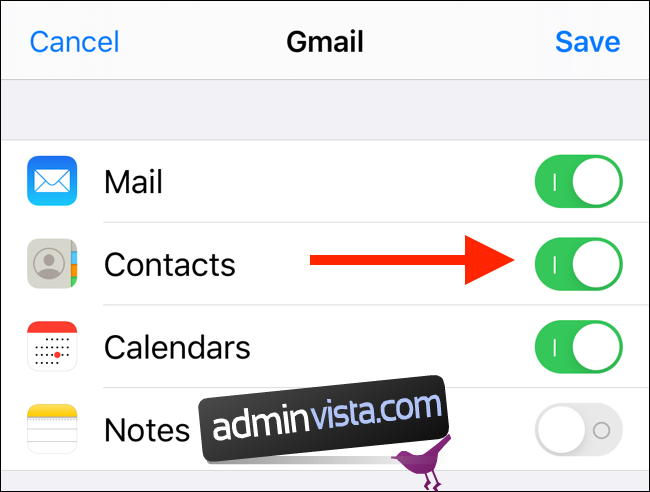
Ange standardkonto för kontaktsynkronisering
Om du använder flera konton på din iPhone eller iPad, men endast vill synkronisera kontakter med ett specifikt konto, kan du göra detta till ditt standardalternativ.
Gå till Inställningar och tryck på ”Kontakter”. Välj sedan ”Standardkonto”.
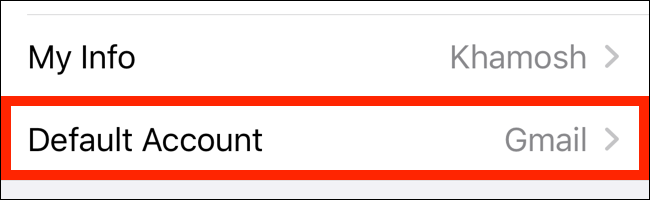
Här visas nu alla dina konton. Tryck på det konto du vill använda som standard.
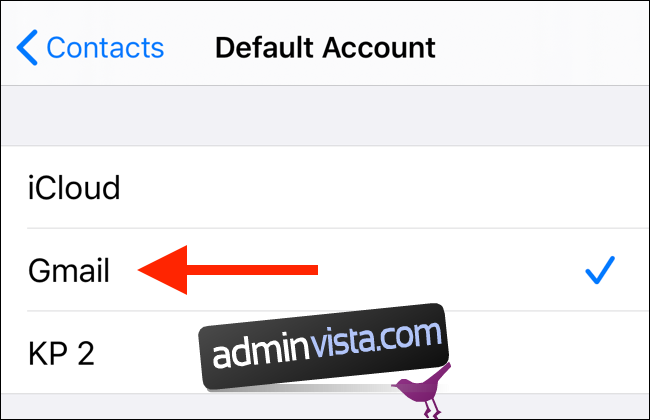
Radera en kontakt
Det är enkelt att ta bort en kontakt, antingen via appen Kontakter eller appen Telefon.
Öppna appen ”Kontakter” och sök efter den kontakt du vill ta bort. Välj sedan kontakten för att öppna kontaktkortet.
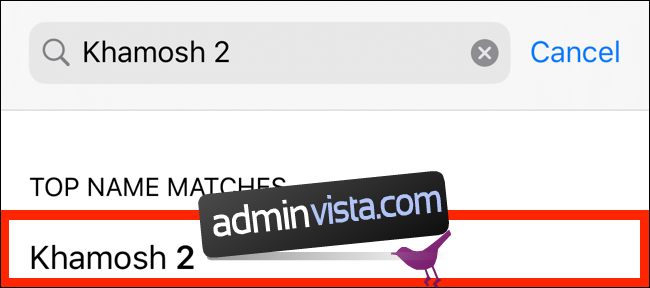
Tryck på ”Redigera” i det övre högra hörnet.
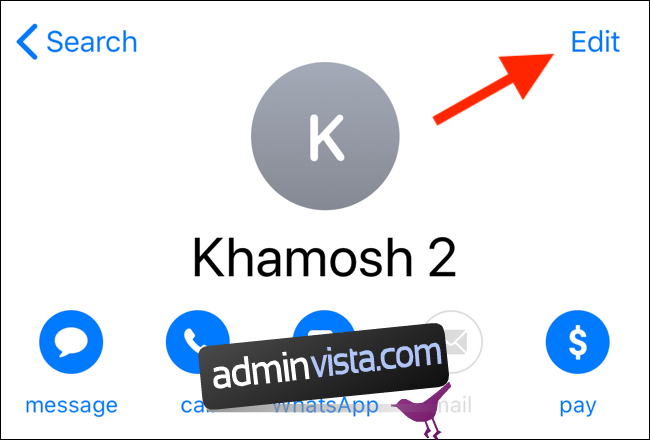
Scrolla till botten av skärmen och tryck på ”Ta bort kontakt”.
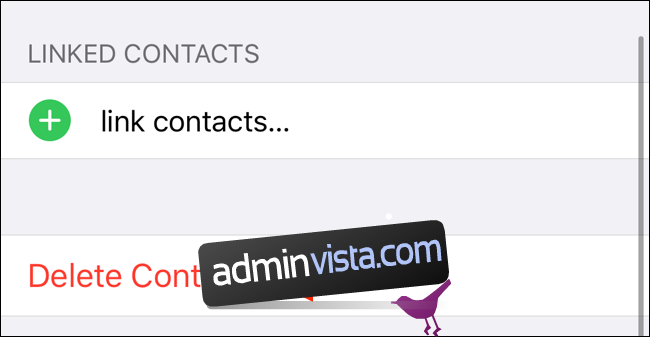
Bekräfta borttagningen genom att trycka på ”Radera kontakt” i popup-fönstret.
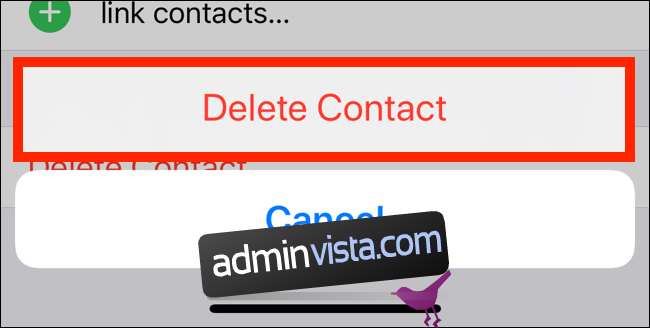
Du återgår nu till kontaktlistan där den borttagna kontakten inte längre finns kvar. Du kan fortsätta att radera kontakter på samma sätt.
Anpassa appen Kontakter
Du kan anpassa hur dina kontakter visas i appen genom att gå till ”Kontakter” i appen ”Inställningar”.

Här kan du trycka på ”Sortera ordning” för att ordna dina kontakter alfabetiskt efter för- eller efternamn.
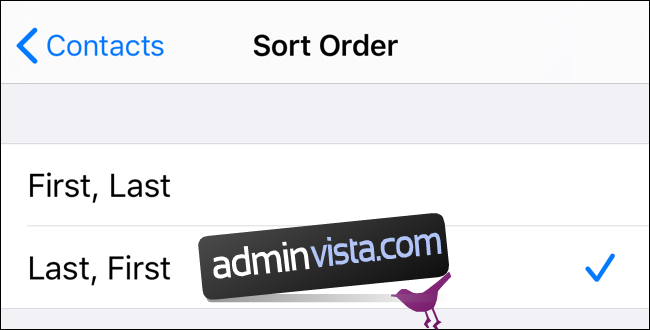
På motsvarande sätt låter ”Visa ordning” dig välja om du vill att förnamnet eller efternamnet ska visas först.
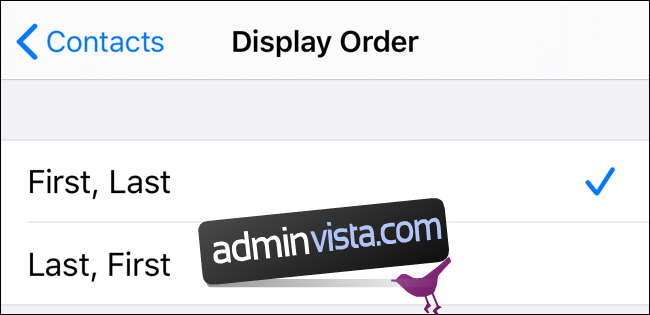
Du kan även välja ”Kort namn” för att bestämma hur en kontakts namn ska visas i appar som Mail, Meddelanden, Telefon m.fl.
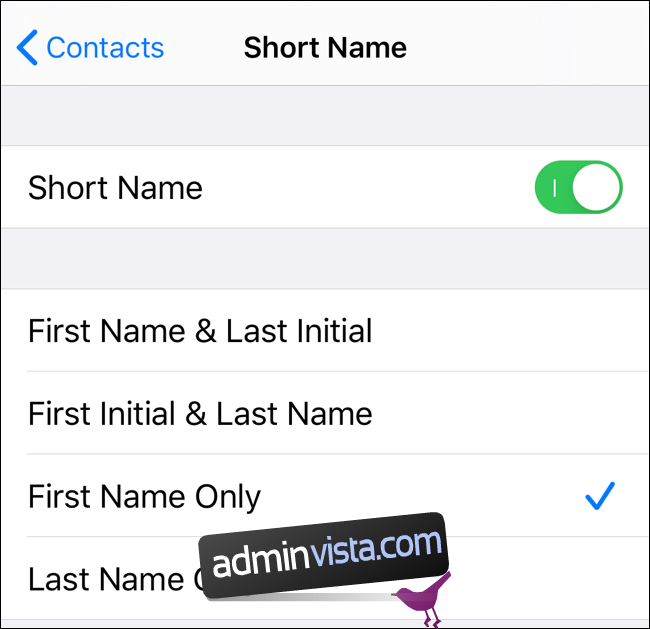
På din iPhone kan du ställa in individuella ringsignaler och vibrationsmönster för olika kontakter. Om du vill ha ett snabbt sätt att veta vem som ringer (t.ex. en familjemedlem) är en anpassad ringsignal ett utmärkt alternativ. Du vet då vem det är som ringer utan att behöva titta på din telefon.